Så här skapar du din egen Windows-registret Hacks

Under åren har vi skapat många registryhackar för att anpassa och justera din Windows-dator. Idag ska vi ge dig nycklarna till att skapa egna registerhackfiler som du kan använda på vilken dator som helst.
Innan vi går längre är det värt att notera att även läsning av denna artikel och att tänka på registret kommer att göra din dator smält och vi är inte ansvariga om du bryter saker, vilket ... du kommer att göra.
Så vad är en registerhack?
När du anpassar en nyckel eller ett värde i registret kan du förmodligen kalla det ett registerhack ... men i detta sammanhang hänvisar vi till de nedladdningsbara registerhackfilerna med .reg-tillägget som gör magiska saker till din dator. Gilla bryta den. Var rädd.
I enklare termer är en registerhackfil en säkerhetskopia av alla ändringar som du har gjort i ditt register, sparat i en fil så att du kan tillämpa samma ändringar på din dator om du installerar om det, eller på en annan dator när du får en ny.
Om du vill ha några exempel på registerhackar, bläddra igenom och läs några av de som vi har täckt under åren:
- De 50 bästa registret hackar som gör Windows Bättre
- De 20 bästa registret hackar för att förbättra Windows
- Så här inaktiverar du Caps Lock-tangenten i Windows 7 eller Vista
- Hur man verkligen stänger av UAC på Windows 7
Om du verkligen är fast besluten att fortsätta läsning, fortsätt. Skyll inte på oss om datorn bryter.
Skapa en registret Hack
När du har krossat runt och ändrat registervärdena efter eget tycke, vill du använda exportfunktionen för att spara allt ut i en textfil med .reg-förlängningen - annars känd som en registerhackfil. Dessa filer följer ett standardformat, så du kan noga skapa dem från början om du verkligen vill, men när du kan exportera direkt från Registereditorn, varför stör?
När du exporterar nycklar borde du göra en punkt att borra ner till den lägsta nivån på vänster sida som du kan komma till medan du fortfarande ser värdet på höger sida som du försöker spara till en fil. Högerklicka sedan på Exportera och spara sedan någonstans.
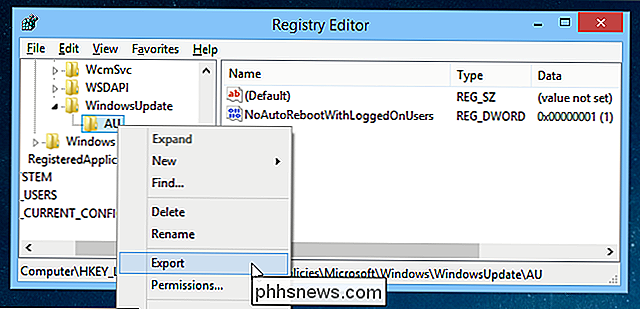
Nu när du har sparat filen kan du antingen dubbelklicka på den för att slå tillbaka värdena tillbaka till registret, vilket inte vore rätt nu, eller kopiera den till en annan dator och slå samman värdena i registret, vilket skulle ställa samma värden.
Och när det gäller det här registret hacket skulle det fungera bra eftersom det bara finns ett enda värde på rätt - men för det mesta behöver du redigera filen. Så högerklicka på den och välj Redigera för att öppna i Anteckningsblock.

Och nu ser vi registret hack format, vilket är ganska enkelt, men kräver en liten förklaring. Varje registerhack innehåller den här raden högst upp, som identifierar den som ett registerhack - utan den här raden kommer det inte att fungera rätt.
Windows Registry Editor Version 5.00
Du behöver bara den här raden en gång i filen, och det måste vara den allra första raden. Om du försöker kombinera mer än ett registerhack, håll det i åtanke - du vill bara ha det i topplinjen, en gång.
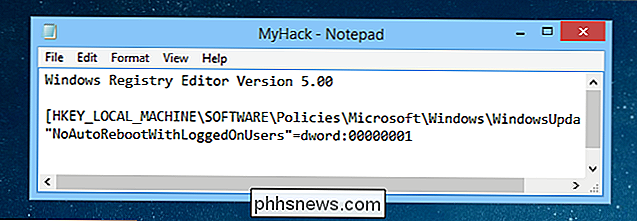
Nästa avsnitt kan vara så lång eller så kort som ditt registerhack behöver gå, och är ordnad i sektioner för nycklarna (sakerna till vänster i registret) och sedan en uppsättning värden för den nyckeln. Om du till exempel hade två nycklar som du ville ange värden för, kan du få dem vardera i filen så här - SomeVariableName skulle vara värdet på höger sida under SOMEKEYHERE som finns på vänster sida - och SomeValue skulle vara under en annan.
[HKEY_LOCAL_MACHINE SOFTWARE SOMEKEYHERE] "SomeVariableName" = dword: 00000000 [HKEY_LOCAL_MACHINE SOFTWARE ANOTHERKEY] "SomeValue" = dword: 00000001
Vi borde verkligen ge dig ett exempel där du behöver göra lite redigering, så vad vi gör är att öppna registret och bläddra ner till följande nyckel till vänster. Den här nyckeln avgör om användarkontokontrollen svärmer resten av skärmen när popupen visas, men det är inte viktigt nu.
HKEY_LOCAL_MACHINE SOFTWARE Microsoft Windows CurrentVersion Policies System
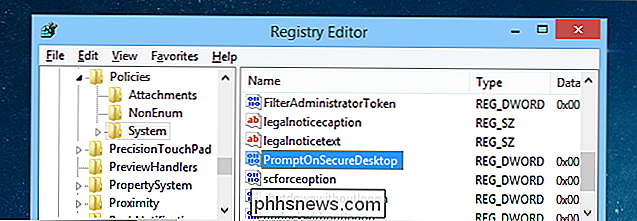
Fortsätt nu och exportera från systemnyckeln till vänster, eftersom det är det lägsta som vi kan borra ner medan du fortfarande ser nyckeln till höger. Öppna registreringshackfilen och du får se en hel massa olika saker i det - ja, vår PromptOnSecureDesktop finns i filen, men hur är det med alla andra saker?
Om du skulle ta den här registerhackfilen till en annan dator och importera den, allt annat som sattes på den här datorn under den nyckeln skulle hamna på den nya datorn. Till exempel, EnableLUA-tangenten som du ser i filen? Det inaktiverar eller aktiverar UAC beroende på hur det är inställt. Så om du bara vill ställa in Secure Desktop-värdet och inte vill ändra UAC på den andra datorn, kan du oavsiktligt ändra det här värdet - tillsammans med allt annat i filen.
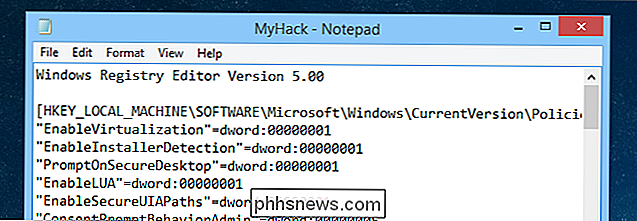
Lyckligtvis finns det ett mycket enkelt svar : det är en textredigerare! Ta bara bort allt som inte är värdet eller värdena du vill ställa in. I vårt fall tar vi bort allt annat än det här värdet, men om du hade fem inställningar här ville du ändra, du kunde lämna alla fem.
Det viktiga är att du inte tar bort den första raden , och du tar inte bort raden [HKEY_LOCAL_MACHINE SOFTW ... .etc] precis ovanför värdet, eftersom registret behöver veta var du ska sätta värdet.
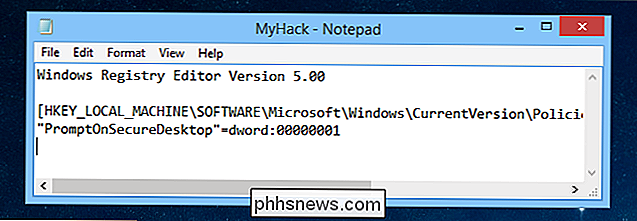
Kombinera registret hackar tillsammans
Kom ihåg det första exemplet med NoAutoReboot saker? Det är en av mina favoritregisterhackar. Nu vad händer om vi ville inkludera den där i vår registerhackfil tillsammans med Secure Desktop-grejerna? Lyckligtvis är det enkelt, du måste bara komma ihåg regeln: Windows Registry Editor Version 5.00 line ... går bara i filen en gång, överst.
Så om du kopierar och klistrar in de två filerna i varandra och gör säker på att topplinjen bara är där en gång, kommer du att sluta med ett registerhack som innehåller båda inställningarna.
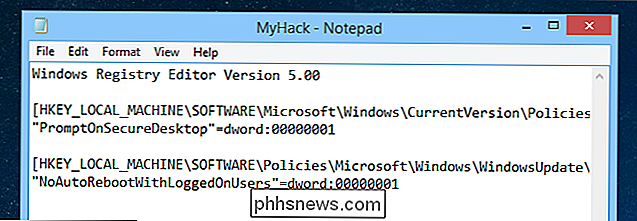
Och du kan göra så många gånger du vill - om du vill sätta varje enskild tweak som du " ve någonsin gjort i en enda fil så att du kan använda den varje gång du installerar om det, skulle vi vara intresserade att höra om det.
Radera ett registervärde
Och nu läser de inte dig skolan ... hur man raderar ett registervärde.
Det finns vissa scenarier där ett registerhack innebär att man skapar en ny nyckel som inte existerade tidigare, och om du vill ändra inställningen behöver du ta bort den här registernyckeln. Så här fungerar det i registret hackmark är ganska enkelt:
Exportera nyckeln och ändra värdet som det är inställt på så att det bara är ett minustecken. Till exempel:
"NoAutoRebootWithLoggedOnUsers" = dword: 00000001
Skulle bli ...
"NoAutoRebootWithLoggedOnUsers" = -
Inte så svårt när du gör det en gång.
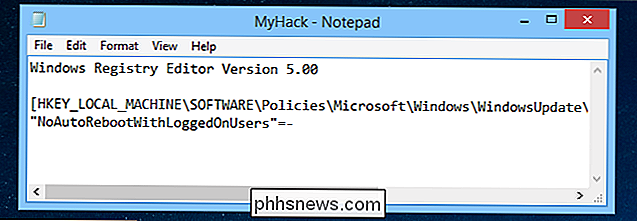
Så vad händer om du vill radera registernyget istället för värdet? Du vet, grejerna på vänster sida av Registereditorn? Återigen innebär det att en minusymbol placeras i en registerhackfil. Så om du vill radera hela tangenten som visas i ovanstående skärmdump, ändrar du det här:
[HKEY_LOCAL_MACHINE SOFTWARE Policies Mic ...]
Till detta:
[- HKEY_LOCAL_MACHINE SOFTWARE Policies Mic ...]
Se det lilla minustecknet? Det kommer att berätta för Registereditorn att helt radera den nyckeln och varje värde under det.
Du bör använda detta med stor försiktighet. Med stor kraft kommer det väldigt roligt upp datorer när du skruvar upp. Faktum är att du inte borde göra något av detta. Ge mig tillbaka nycklarna!

Google Kart kan du visa virtuell verklighet, men det är inte så bra
Google Cardboard är coolt. Det är ett sätt att prova virtuell verklighet med ett billigt headset av kartong och din nuvarande Android-telefon eller iPhone. Men, jämfört med enheter som Oculus Rift, är Google Cardboard bara ett parlortrick. Vi vill inte gå ut ur vårt sätt att smyga Google Cardboard. Återigen är det snyggt.

Så här använder du MSCONFIG i Windows
Windows har alla dolda små verktyg som låter dig konfigurera och ändra systeminställningar som inte är synliga i områden som kontrollpanelen. Ett av mina favoritverktyg som har funnits sedan Windows 98 är MSCONFIG. Det står i grunden för Microsoft System Configuration och används självklart för att konfigurera olika inställningar. I den här a



